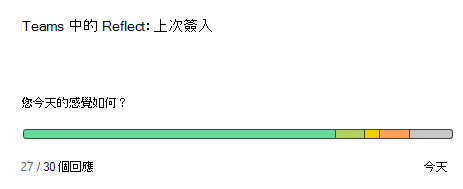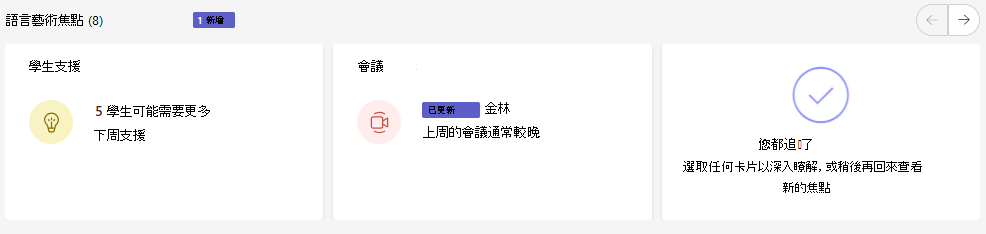在 [深入解析] 應用程式中的所有課程檢視
在 [深入解析] 應用程式中檢視您的課程,以在您授課的各個課程中檢視可採取動作的數據檢視。 關於作業、每天活動層級、錯過的會議等詳細數據,可以讓您知道您可能想要專注於哪些課程。
新增應用程式!
-
選取 [... ] 以尋找 [其他新增的應用程式]。
-
搜尋 搜尋列中的 [深入解析],然後選取它。
-
選取 [儲存]。
-
以滑鼠右鍵按兩下應用程式圖示,然後選取 [釘選],將 深入解 析釘選到您的應用程式行。
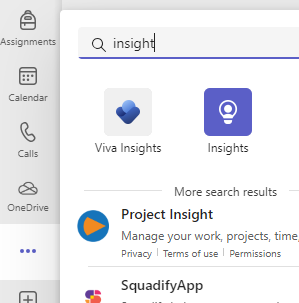
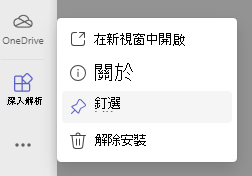
讀取您跨課程的資料
若要存取 您的課程檢視 ,請從 Teams 應用程式行選取 [深入 解析] 應用程式。
您會看到 焦點卡片,後面接著您擁有之所有班級的學生活動、會議缺勤、反映和未接作業的相關數據。
-
選取任何數據點以取得更多詳細數據,或選取班級名稱以查看該班級的完整數據。
-
根據預設,班級會依字母順序排序。 若要依數據 (排定班級的優先順序,例如哪個班級的缺勤) 最多,請選取類別卷標旁的

-
班級名稱旁會顯示每個班級的學生人數。
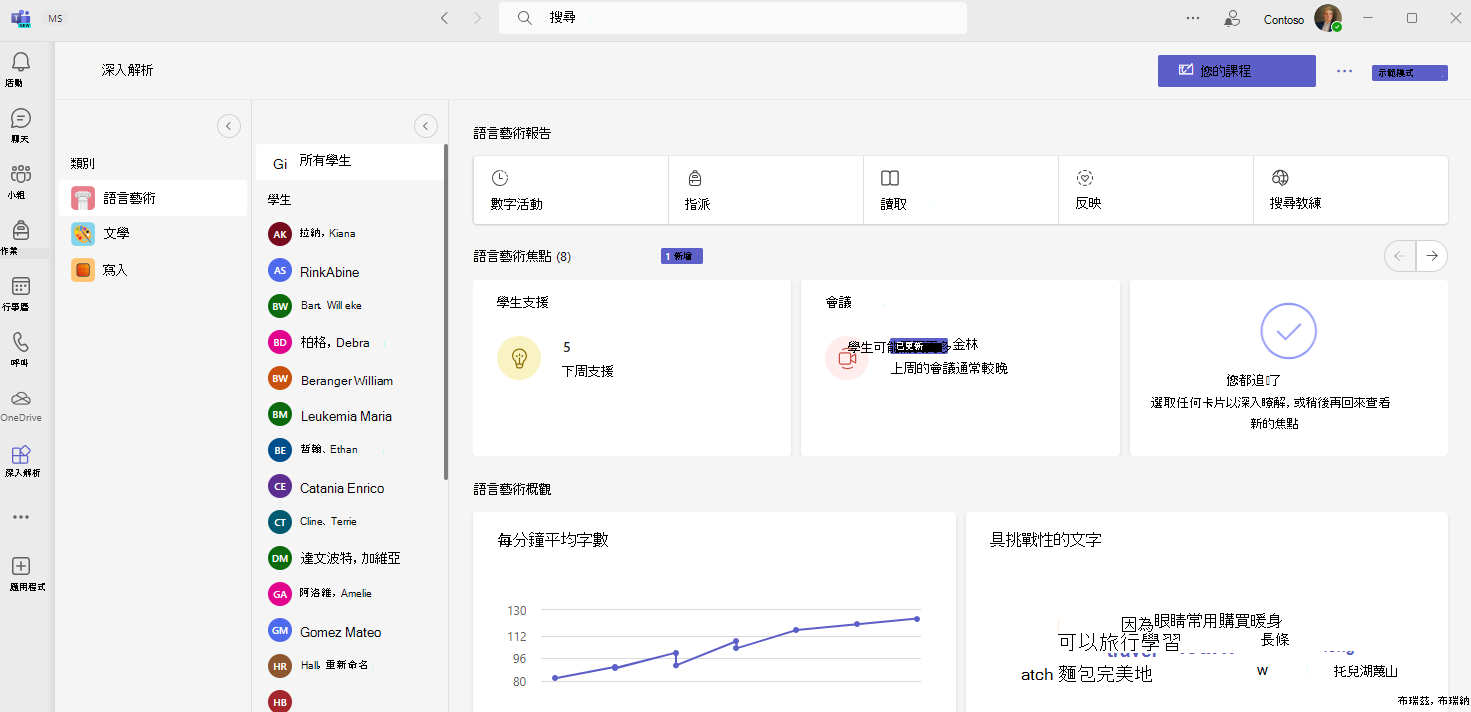
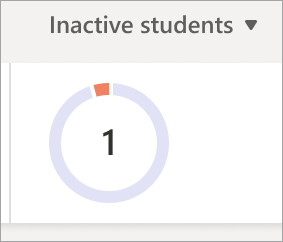
每日作用中學生
此計量是以各種學生參與度量,包括他們的會議出席情況、反映回應、建立/回復後的頻率、小組中的圖釋、檔案開啟/編輯、OneNote 使用量,以及作業提交。
-
將游標暫留在圖表上,查看每天有多少學生處於作用中狀態。
-
選擇圖形以開啟 數位活動報告,並依活動類型篩選。
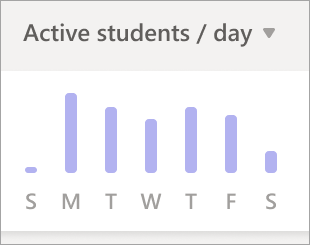
會議缺勤
如果某位學生完全沒有參加會議,或者只是參與很短的時間(時間少於會議的 50% 或少於 30 分鐘,以先者為准)被視為未出席會議。
-
將游標暫留在圓形圖上,即可查看學生清單,以及他們在時間範圍內錯過了多少會議。
-
選取餅圖以開啟 數位活動報告。
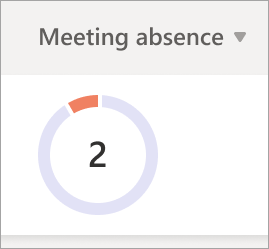
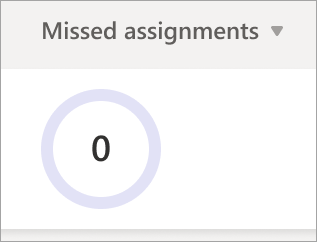
反思
此圖表與表情圖示學生在所選時間範圍內用來描述其情緒的圖表相互關聯。
-
將游標停留在條形圖上,以查看每個表情圖示的回應百分比。
-
灰色表示學生沒有回應。